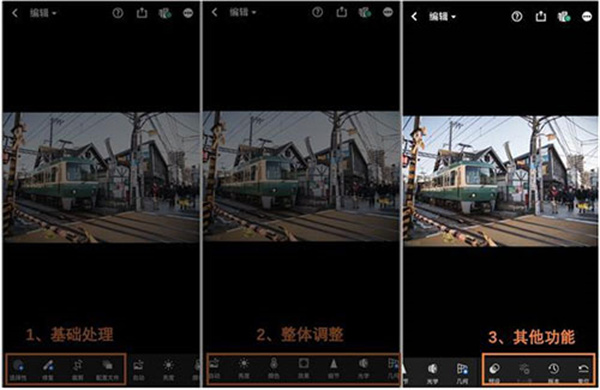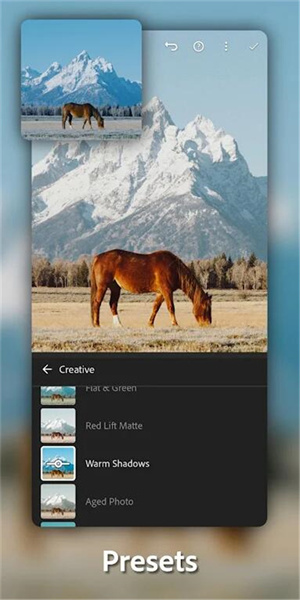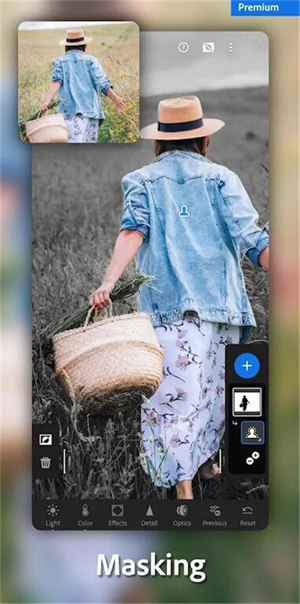安卓下载
安卓下载
大小:128.78MB
下载:619次
Lightroom
- 支 持:android
- 分 类:应用软件
- 大 小:128.78MB
- 版 本:v9.4.2 安卓版
- 下载量:619次
- 发 布:2024-07-19 18:00:18
手机扫码免费下载
#Lightroom截图
#Lightroom简介
相信很多人都听说过这个软件——lightroon,它是由adobe公司旗下推出的一款图片处理软件,而大许多的小伙伴们都是依靠着PC端来使用软件处理图片的,但不可能每个人都需要带着电脑,而那些在外需要紧急制作的朋友们就开始犯了难,那么这个售后就应该依靠着自己的手机来实现如何处理图,这一次我们就给大家带来了非于传统的lightroon完整版。
lightroon完整版作为手机端的软件,不仅完美继承了电脑端中的图片处理功能,比如滑块、滤镜、微调背景等使用效率高的功能,还能支持用户拍摄RAW文件格式的DNG格式照片,并且能够将高质量的图像信息储存到手机当中。除此之外,软件不仅为大家提供了简单的一触式预设到强大的高级调整和校正等多种实用性工具,可以帮助用户在几秒的时间内就可以轻松创建出领让惊讶的图像。并且还内置了专业的捕捉模式,都能够让用户们机票的最为逼真的画面。如果有感兴趣的朋友们千万不要错过哦。
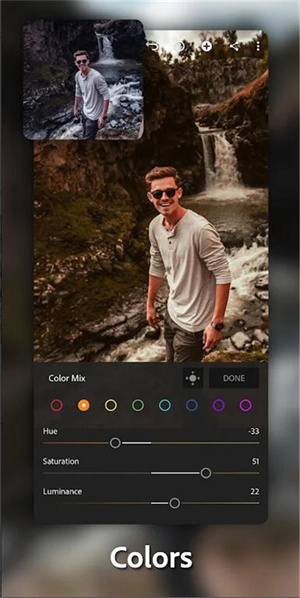
1、性能提升
借助Lightroom Classic内的性能提升,您可以在更短的时间内导入照片、生成预览并从库模块移至开发模块。
2、调整精确度更高
使用范围蒙版工具,根据颜色、明亮度或深度轻松地选择要编辑的区域或对象。
3、轻松获得全景照片
现在可以通过一个步骤将多次包围曝光合并到多张 HDR 照片中,然后将它们拼接成全景照片,从而更快地创建 HDR 全景照片。
4、多种编辑工具
包括提亮颜色、使灰暗的摄影更加生动、删除瑕疵、将弯曲的画面拉直等。您可以在电脑桌面上轻松整理所有照片。
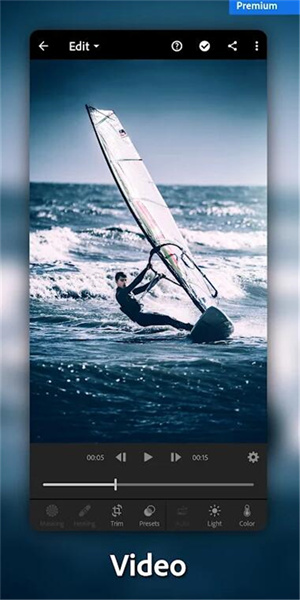
1、预设:只需轻触照片编辑器,即可大幅度修图,获得美图
2、 配置文件:使用这些强大的一键式工具,为您的照片编辑带来引人注目的视觉改变
3、曲线:进行高级照片编辑,以更改颜色、曝光度、色调和对比度
4、混色:照片优化和调色,使其焕然一新
5、清晰度、纹理与去雾霾:使用这些行业领先的工具,为您的照片编辑注入活力
6、交互式教程:完成摄影师同行整理的分步课程,从中获取灵感并学习如何进行所需的照片编辑,获得美图
7、专业级照相机:通过独特的控件释放手机的潜力。提供曝光、定时器、即时预设等选项
8、先进的照相机模式:使用高级摄影模式(如 Raw、专业和 HDR)获得更清晰的照片*
9、整理与管理:使用文件夹、相册、星级和标记突出显示您的最佳照片和美图
10、保留原始照片:同时对比多个照片编辑版本,从中挑选你最喜爱的照片风格。
11、几何工具:确保对齐。通过使用功能强大的 Upright、Guided Upright 和 Geometry 滑块工具来调整图像角度,借助直线对齐进而获得超清照片。
12、修复画笔:移除您照片中的任何物品,无论其尺寸大小,从而完全掌握您的图像,轻易修图
13、选择性调整:使用手指或笔触精确编辑照片的任意部分,精准增强细节。运用“局部调色”功能进行选择性部位编辑,精准设定色调与饱和度,让您的照片更加传神。
14、 RAW 照片编辑:将单反或微单相机中的 raw 照片导入手机,以便您随时随地进行编辑
全 Raw HDR 摄影模式目前支持包含高级图片处理和存储功能的设备,包括但不限于 Samsung S7、S7 Edge、S8、S8+、Note 8、Google Pixel、Pixel XL、Pixel 2、Pixel 2 XL、Pixel 3、Pixel 3 XL 和 OnePlus 5 等设备。
从 Lightroom for mobile (Android) 版本 5.0 开始,您可以将已编辑的照片导出为 JPEG、DNG、TIF 或原始图像。Lightroom 还提供了 JPG 品质、输出锐化、色彩空间等导出选项。
要导出照片,请执行以下步骤:
1、执行以下任一操作:
在放大视图中打开要导出的图像。
在网格视图中,长按任意照片以选择它并显示多个选区视图。选择您要导出的所有照片。
2、点按右上角的分享图标。
3、在显示的弹出菜单中,点按导出为。
4、在导出对话框中,选择以下选项:
预设
选择预设选项以将您的照片快速导出为 JPG(小)、JPG(大)或原始图像。
文件类型
从 JPG、DNG、TIF 和原始图像(导出照片为完整尺寸的原始图像)中选择一种。
尺寸
这些选项适用于 JPG 和 TIF 文件格式。可以从以下选项中进行选择:
最大可用尺寸:以最大可用尺寸将所选照片导出为 JPG 和 TIF 格式。
小:将存储的 JPG 和 TIF 照片长度限制为 2048 像素。宽度会相应地缩放,以保持原始长宽比。
自定:对照片的长边应用指定像素值,然后使用照片的原始长宽比计算另一条边的值。长边值不得超过 15,000 像素。
质量
从 10% - 100% 间选择一个选项。
包含水印
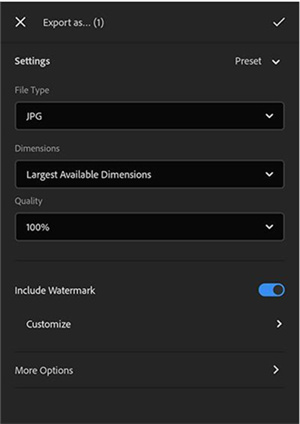
启用此选项可在导出的照片中包含水印文本。
点按更多选项以访问:
包括元数据选项。
包含题注、相机与 Camera Raw 信息和位置信息以及版权元数据的选项。
文件命名:您可以将导出的照片命名为原始名称、自定义名称,或者以“日期-文件名”格式来命名。
输出锐化:根据您想要查看照片的媒体和所需的锐化量来设定锐化设置。
色彩空间:根据预期的输出选择一个色彩空间。
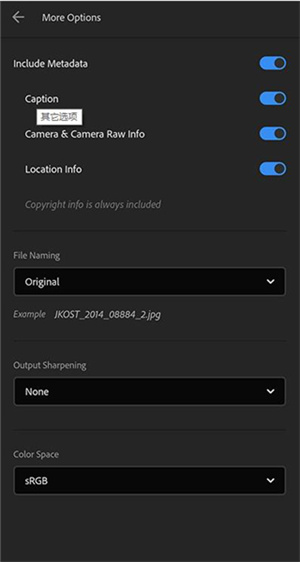
5、点按√图标。要导出的选定照片数量会显示在左上角。
存储到设备
完成照片编辑后,您可以将已修改的照片的副本(.JPG 格式)存储到设备中。执行以下任一操作:
执行以下任一操作:
在放大视图中打开要导出的图像。
在网格视图中,长按任意照片以选择它并显示多个选区视图。选择要存储到移动设备中的所有照片。
点按右上角的分享图标。
在显示的弹出菜单中,点按存储到设备。
注意:
如果将相机胶卷中的照片设置为自动导入相册,则存储的图像会自动添加到相册,并与 Lightroom 桌面版 进行同步。
整体调整:整体调整中的工具是lr的核心,共分7个工具
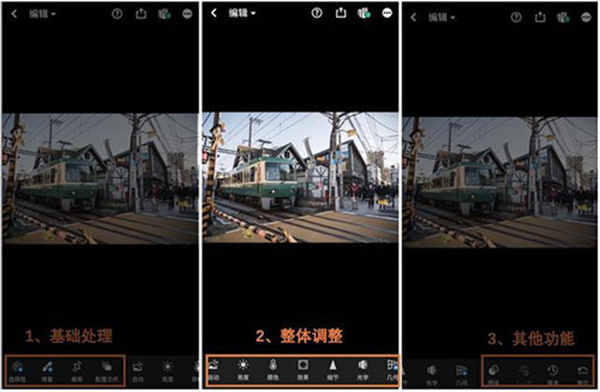
“自动”——自动调整图片,几乎不会用到此功能:
“亮度”——含曝光度、对比度、高光、阴影、白色色阶、黑色色阶调整:
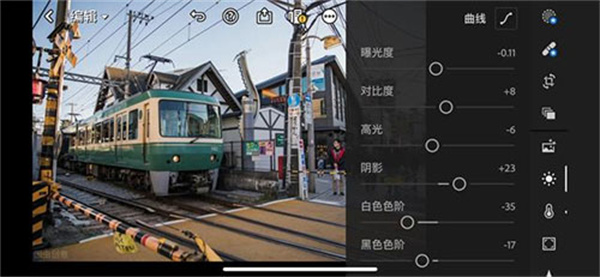
“颜色”——含色温、色调、自然饱和度、饱和度、hsl调整;
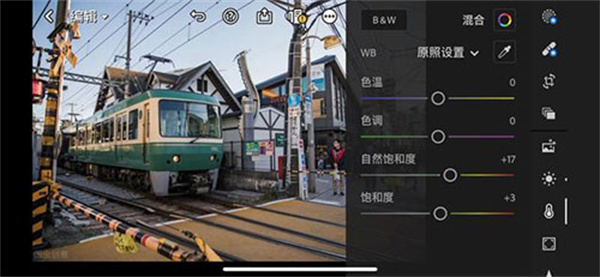
“效果”——含纹理、清晰度、去朦胧、晕影、中点、羽化、圆度、高光、颗粒、大小、粗糙度调整;
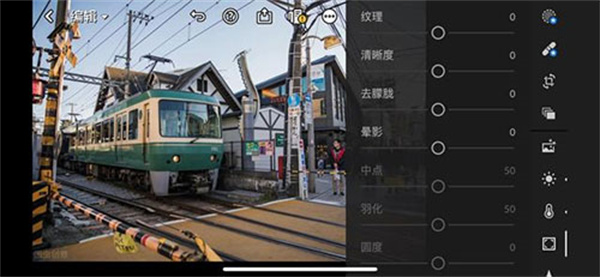
“细节”——含锐化、半径、细节、蒙版调整;
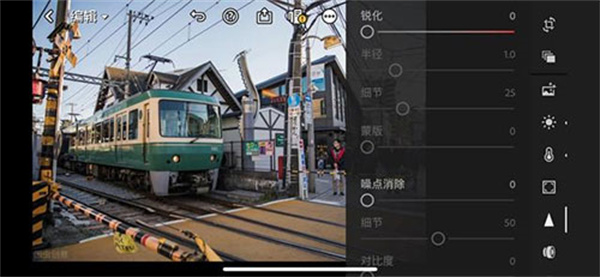
“光学”——含移除色差、启用镜头校正调整;
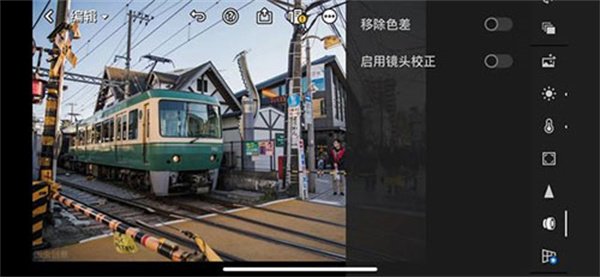
几何”——图片歪斜调整,为付费功能,snapseed的“透视”可以替代此功能。
第三部分——其他功能:可以保存预设,别人的修图步骤或者自己以前的修图步骤。